Verilerinizin kontrolünü elinize alın ve bunlara kimlerin erişebileceği
Konum erişimi tartışmalı bir konudur. Şirketlere gerçekten ihtiyaç duymadıklarında konumlarına erişmeye karşı çıkan birkaç gizlilik merkezli insan var. Bazıları bunu bir an bile düşünmedi. Ve sonra ortada kalanlar var.
Duruşunuz ne olursa olsun, Apple herkese bir şeyler sunacak gizlilik seçenekleri eklemeye çalışıyor. Son zamanlarda teknoloji devi, kullanıcılara uygulamalardaki verileri üzerinde daha fazla kontrol sağlamaya odaklandı. Bu nedenle, en son çıkışları ‘Uygulama Klipleri’ ile aynı liderliği takip etmeleri şaşırtıcı değil.
Uygulama Klipleri, ihtiyaç duyduğunuzda keşfedilebilecek küçük görevlere ayrılmış küçük uygulama parçalarıdır. NFC etiketleri, barkodlar, Apple’ın Uygulama Klip kodu, bağlantılar vb. Aracılığıyla keşfedilebilirler.
Uygulama kliplerinin beklenen belirli bir konumda olup olmadığınızı otomatik olarak onaylayabilmesi için otomatik konum erişimini etkinleştirebilirsiniz. Konumunuzu Uygulama Klipleri ile paylaşmak isteyip istemediğiniz tamamen sizin takdirinize bağlıdır, dolayısıyla gizliliğiniz üzerinde kontrol sahibi olmanızı sağlar.
App Clips uygulamalarının konum erişimine nasıl izin verilir?
İPhone ayarlarınıza gidin ve aşağı kaydırarak ‘Gizlilik’i bulun ve açın.
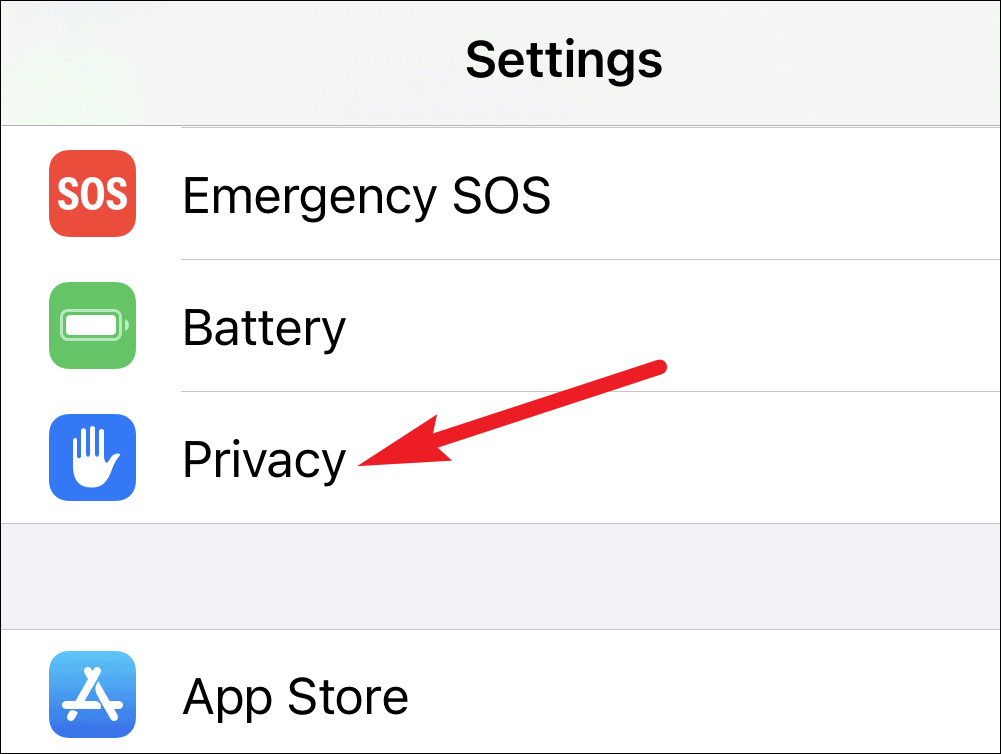
Gizlilik ayarlarında, ‘Konum Servisleri’ seçeneğine dokunun.
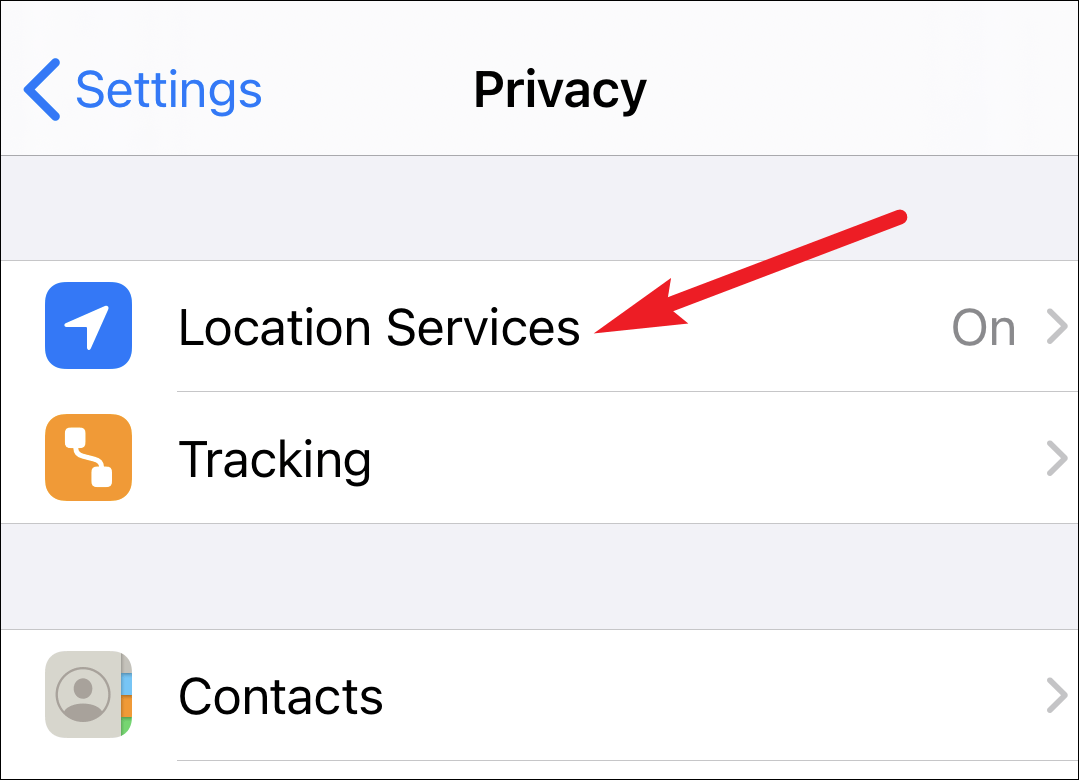
Konum hizmetlerinde “Uygulama Klipleri” ne gidin.
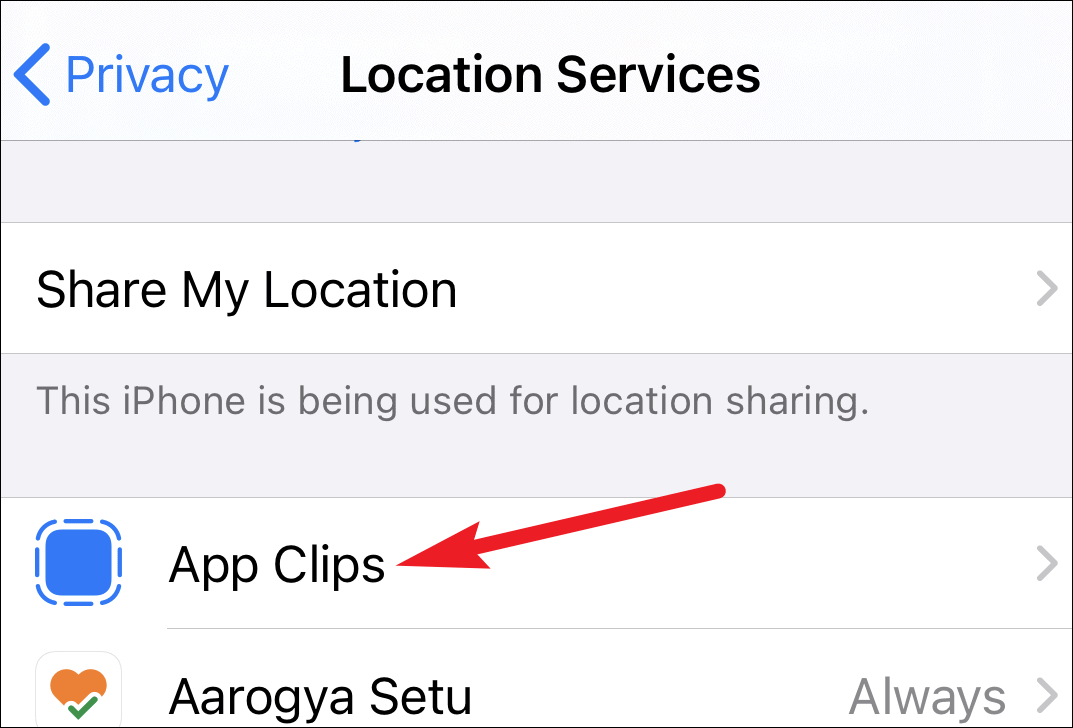
Uygulama kliplerinin konumunuza otomatik olarak erişebilmesini istiyorsanız, geçişi açın. Varsayılan olarak kapalı olacaktır.
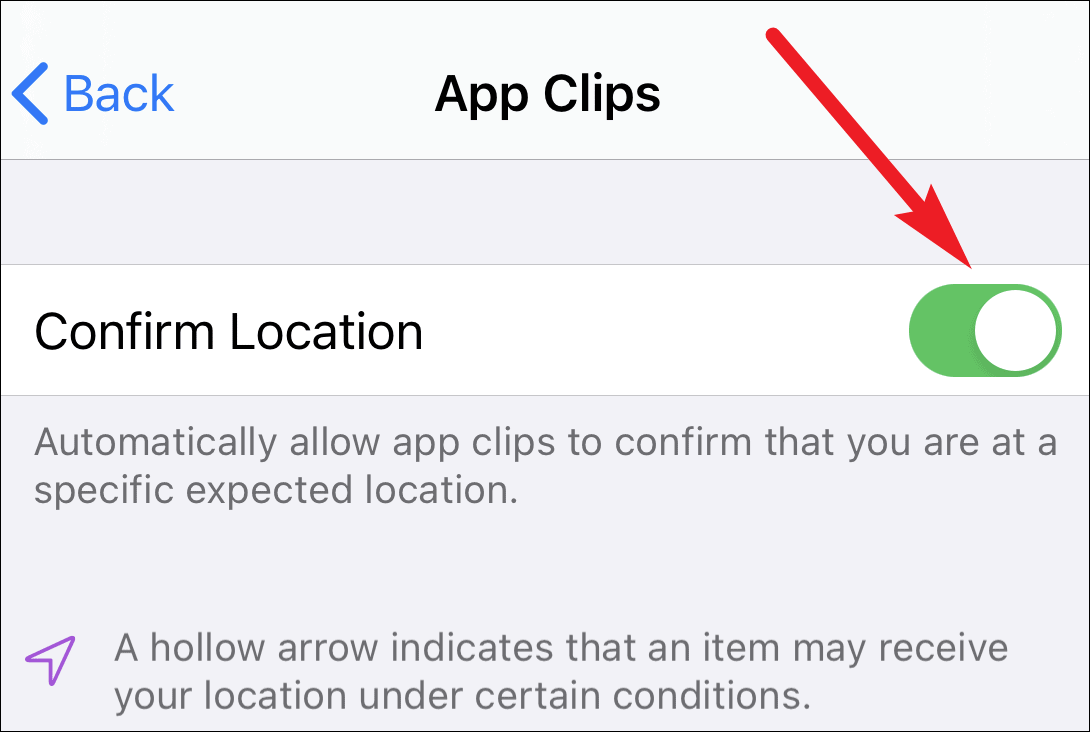
App Clip’in cazibesinin bir parçası, doğru zamanda keşfedilebilir olmalarıdır. Bir Uygulama Klibi, siz onu ilk kez kullandıktan sonra 30 güne kadar kalabilir. Konumunuza erişebilmek, bir daha aynı konumdaysanız bir uygulama klibinin kendisini size sunmasına yardımcı olacaktır.
Bu nedenle, bir kafede veya bir park sayacında olduğu gibi sıkça kullanmayı beklediğiniz bir uygulama klibi varsa, otomatik konum erişimini korumak faydalı olacaktır. Ve istediğiniz zaman erişimi devre dışı bırakabilirsiniz.
 Arıza giderme ve nasıl yapılır bilgi sitesi
Arıza giderme ve nasıl yapılır bilgi sitesi

